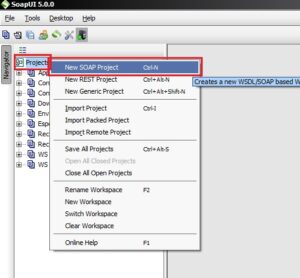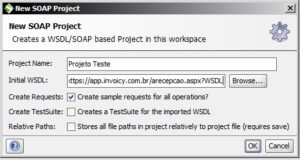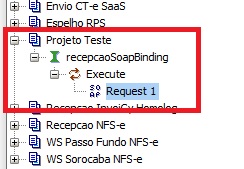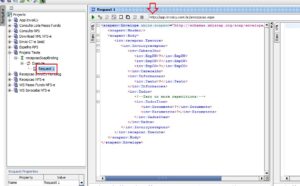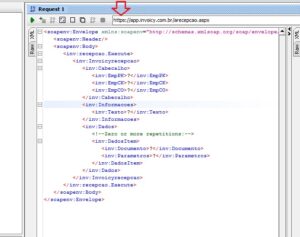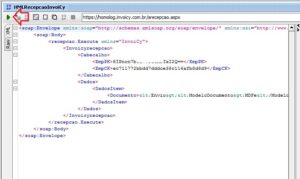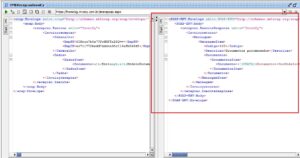2014
Como criar um Projeto no SoapUI
17 de junho de 2014Olá! Neste artigo vamos mostrar como realizar a criação de um projeto no aplicativo SoapUI para consumo do Web Service do InvoiCy, integrando com o módulo NF-e.
Apesar de estarmos utilizando como exemplo o envio de documento do modelo NF-e, o presente artigo pode ser utilizado como base para criação de projetos de qualquer documento. Nosso objetivo é apenas mostrar de forma mais clara e objetiva o funcionamento do aplicativo SoapUI, importante ferramenta de testes de Web Service.
O SoapUI é um aplicativo que nos possibilita o teste de consumo de Web Service e obter o devido retorno da requisição. No nosso contexto, o SoapUI torna-se muito útil para testes de integração com o Web Service do InvoiCy.
Mas, chega de conversa e vamos aprender na prática como criar um projeto.
1. Primeiramente, o SoapUI está disponível para download no seguinte endereço:
http://sourceforge.net/projects/soapui/files/
2. Após o Download, basta realizar a instalação do aplicativo, que é muito simples. Basta executar “Next” em todas as etapas até concluir a instalação.
3. Após instalado, abra o aplicativo. Veja que no canto superior esquerdo temos um menu de árvore onde consta o item “Project”. Veja abaixo:
4. Ao clicar sobre “New SOAP Project”, abrirá uma tela onde se deve informar um nome para o projeto e o endereço do Web Service que vamos trabalhar.
Note que no campo “Project Name” inserimos o valor “Projeto Teste”, e no campo “Initial WSDL” informamos o endereço do Web Service que vamos trabalhar.
Obs.: Neste momento é necessário que ao final do endereço seja incluído “?WSDL” (sem as aspas). Caso não seja inserido, vai gerar um erro na hora de criar o projeto. Também precisamos inserir o Web Service com HTTPS. Não deve ser utilizado HTTP.
O campo “Create Requests” já vem marcado por padrão pelo SoapUI. Porém, caso não esteja marcado, marque-o. Clique em OK para criar o projeto.
5. Será criado na árvore de projetos um novo item, denominado “Projeto Teste”, contendo a estrutura “RecepcaoSoapBinding” > “Execute” > “Request 1”. Dê duplo clique sobre o item “Request 1”.
6. Será aberto no quadro ao lado, toda a estrutura Soap do Web Service de Recepção do InvoiCy. Veja:
Perceba na figura acima, que mesmo criando o projeto do WebService em HTTPS, o aplicativo SoapUI gera o link de consumo em HTTP. Este é um bug do SoapUI, e neste caso, você deverá editar esta linha inserindo HTTPS manualmente, ficando desta forma:
7. Agora que já realizamos o consumo do Web Service, devemos inserir as informações para que possamos fazer a requisição de forma adequada, conforme segue:
– No campo “EmpPK” devemos inserir a chave de Parceiro, chave esta que é fornecida pela Migrate. (Ex: ATxRwjxIbpWZthiuRNm+XU==).
– No campo “EmpCK” devemos inserir o código hash MD5 gerado a partir do documento a ser enviado, conforme artigo “Como gerar o código HASH MD5”.
– O campo “EmpCO” pode ser mantido em branco.
– O campo “Texto” pode ser mantido em branco.
– No campo “Documento” devemos inserir o conteúdo XML gerado da NF-e. Neste campo também podemos inserir qualquer outro tipo de documento, como CT-e, MDF-e e NFC-e.
– Já no campo “Parametros”, inicialmente podemos deixa-lo em branco. Existem alguns casos em que devem ser passados parâmetros, como no cadastro de uma nova empresa, porém não é nossa intenção detalhar estes processos neste momento.
Vejam na imagem abaixo um exemplo de Soap.
Obs: As tags “EmpCo”, “Texto” e “Parametros” também podem ser removidas da estrutura Soap, pois não é necessário o envio de nenhuma informação, conforme imagem acima.
8. Após inserir os dados, basta clicar sobre o botão “Play”, no canto superior esquerdo do aplicativo. Veja:
9. Após a execução do mesmo, será exibido o retorno na parte direita do aplicativo, conforme demonstra a imagem abaixo. Veja:
No retorno, será exibido o código e mensagem de retorno do Soap, e também será retornado o arquivo XML na tag “Documento”, contendo mensagens mais detalhadas de retorno.
Realize o download de um exemplo de SOAP completo, clicando aqui. Ou acesse a página de downloads do Portal dos Desenvolvedores para obter mais exemplos.